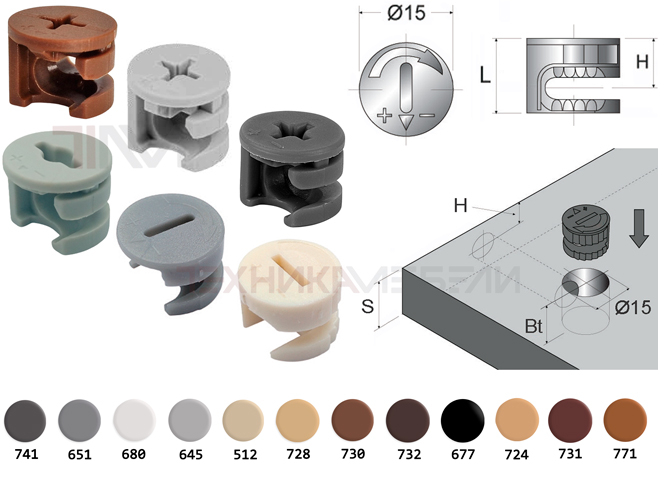“Linux эмулятор” может означать несколько разных вещей, в зависимости от того, что вы подразумеваете под эмуляцией. Рассмотрим основные варианты:
1. Эмуляция Linux на другой операционной системе (Windows, macOS):
Это, вероятно, самый распространенный сценарий, когда люди ищут “эмулятор Linux”. В данном случае, речь идет о запуске окружения Linux внутри другой операционной системы. Есть несколько способов это сделать:
- Виртуальные машины (Virtual Machines — VMs): Это самый популярный и мощный способ. Вы устанавливаете программу-виртуализатор (например, VirtualBox, VMware Workstation Player) и внутри нее создаете виртуальную машину, на которую устанавливаете Linux.
- Преимущества:
- Полная эмуляция аппаратного обеспечения, что позволяет запускать практически любой дистрибутив Linux. Изолированная среда, что обеспечивает безопасность и предотвращает конфликты с основной операционной системой. Возможность настройки ресурсов (RAM, CPU) для виртуальной машины.
Недостатки:
- Требует больше ресурсов компьютера (RAM, CPU, диск) по сравнению с другими методами. Некоторая потеря производительности по сравнению с нативной установкой Linux.
Примеры программ:
- VirtualBox (бесплатная): Один из самых популярных и бесплатных виртуализаторов. VMware Workstation Player (бесплатная для личного использования): Более продвинутый виртуализатор с расширенными возможностями.
Windows Subsystem for Linux (WSL): Это функция, встроенная в Windows 10 и 11, которая позволяет запускать окружение Linux напрямую в Windows без виртуальной машины.
- Преимущества:
- Меньшее потребление ресурсов по сравнению с виртуальной машиной. Более тесная интеграция с Windows (доступ к файлам Windows из Linux и наоборот). Простая установка и настройка.
Недостатки:
- Поддерживает только определенные дистрибутивы Linux (Ubuntu, Debian, SUSE, Kali). Ограниченная поддержка графических приложений (требуется дополнительная настройка для запуска GUI приложений). Неполная совместимость с Linux (не все функции Linux могут работать).
Как использовать:
- Включите WSL в настройках Windows. Установите дистрибутив Linux из Microsoft Store.
Docker (для контейнеризации приложений): Docker — это платформа для контейнеризации приложений. Хотя Docker не является полноценным эмулятором Linux, он позволяет запускать Linux-контейнеры, содержащие отдельные приложения и их зависимости.
- Преимущества:
- Легкие и быстрые контейнеры. Изолированная среда для приложений. Простая развертывание и масштабирование приложений.
Недостатки:
- Не подходит для запуска полноценного графического окружения Linux. Требует знания Docker и контейнеризации.
2. Эмуляция архитектуры процессора (например, ARM на x86):
В этом случае, речь идет о запуске приложений, скомпилированных для другой архитектуры процессора (например, ARM) на компьютере с архитектурой x86 (или наоборот). Это используется для разработки, тестирования или запуска приложений, предназначенных для встраиваемых систем или мобильных устройств.
- Примеры программ:
- QEMU: Мощный эмулятор, который может эмулировать различные архитектуры процессоров. Android Emulator: Для эмуляции Android, который работает на ARM-процессорах.
Зачем это нужно:
- Разработка и тестирование для встраиваемых систем: Разрабатывать и тестировать программное обеспечение для встраиваемых систем без необходимости иметь физическое устройство. Запуск Android приложений на ПК: Запускать Android приложения на компьютере.
3. Эмуляция консоли Linux (терминал):
В некоторых операционных системах (например, Windows) можно использовать эмуляторы терминала, чтобы получить доступ к командной строке Linux. Однако это не полноценная эмуляция Linux, а лишь предоставление интерфейса командной строки.
- Примеры программ:
- PuTTY (для SSH): Позволяет подключаться к удаленным серверам Linux по SSH. Cygwin (для Windows): Предоставляет Linux-подобную среду разработки в Windows. MinGW (для Windows): Предоставляет минимальную среду разработки для компиляции программ Linux в Windows.
Какой вариант выбрать?
- Если вам нужен полноценный Linux для работы, разработки или тестирования: VirtualBox или VMware Workstation Player. Если вам нужен быстрый и легкий доступ к командной строке Linux в Windows: WSL. Если вам нужно разрабатывать и тестировать приложения для ARM-архитектуры: QEMU или Android Emulator. Если вам нужно просто подключиться к удаленному серверу Linux: PuTTY.
Пожалуйста, уточните, что вы подразумеваете под “Linux эмулятор”, чтобы я мог дать вам более конкретные рекомендации.